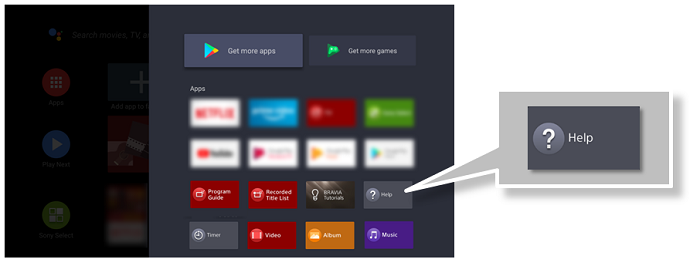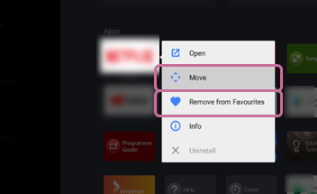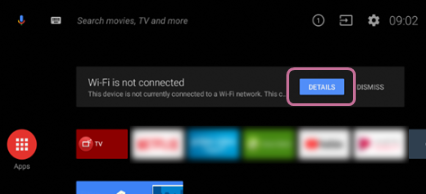Επιστροφή στην επισκόπηση Νέα χαρακτηριστικά >>
Αρχική οθόνη Android 8.0 Oreo: βελτιστοποιημένη, δυναμική και προσαρμόσιμη
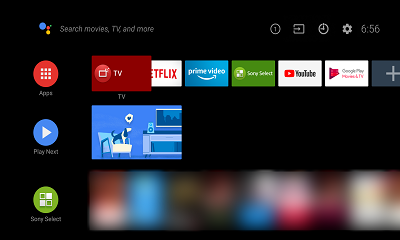 Θαυμάστε τη νέα βελτιστοποιημένη διάταξη
Θαυμάστε τη νέα βελτιστοποιημένη διάταξη
1. Κάντε φωνητική αναζήτηση ή μέσω του πληκτρολογίου οθόνης.
2. Δείτε τις εισόδους και τις ρυθμίσεις της τηλεόρασης.
3. Δείτε τις τελευταίες ανακοινώσεις.
Περισσότερες πληροφορίες >>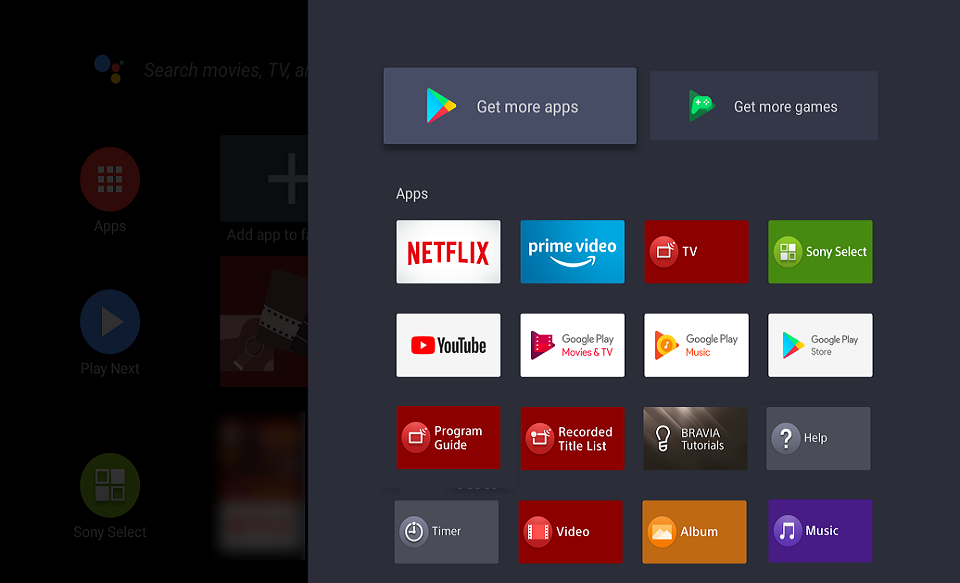 Προβολή εφαρμογών ή Επόμενο περιεχόμενο
Προβολή εφαρμογών ή Επόμενο περιεχόμενο
Εμφανίστε, κατεβάστε, προσθέστε ή αλλάξτε τη σειρά των αγαπημένων σας εφαρμογών. Εναλλακτικά, χρησιμοποιήστε την επιλογή Επόμενο για να συνεχίσετε την παρακολούθηση των βίντεό σας ή για να ξεκινήσετε το επόμενο επεισόδιο.
Περισσότερες πληροφορίες >>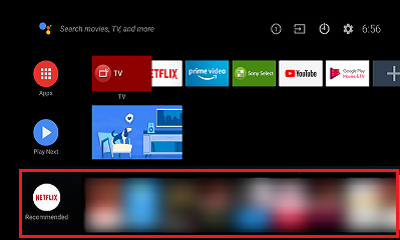 Προβάλετε τα προτεινόμενα Κανάλια ή εξατομικεύστε τα μόνοι σας
Προβάλετε τα προτεινόμενα Κανάλια ή εξατομικεύστε τα μόνοι σας
Δείτε προτεινόμενο περιεχόμενο από υπηρεσίες μετάδοσης ροής βίντεο ή εξατομικεύσετε κανάλια.
Περισσότερες πληροφορίες >>
Επιστροφή στην επισκόπηση Νέα χαρακτηριστικά >>
Το μενού της Αρχικής οθόνης με λεπτομέρειες
Πατήστε το κουμπί HOME στο τηλεχειριστήριο για να μεταβείτε στην Αρχική οθόνη. Από εδώ, μπορείτε να αναζητήσετε νέο περιεχόμενο και να επιλέξετε προτεινόμενο περιεχόμενο, εφαρμογές και ρυθμίσεις.
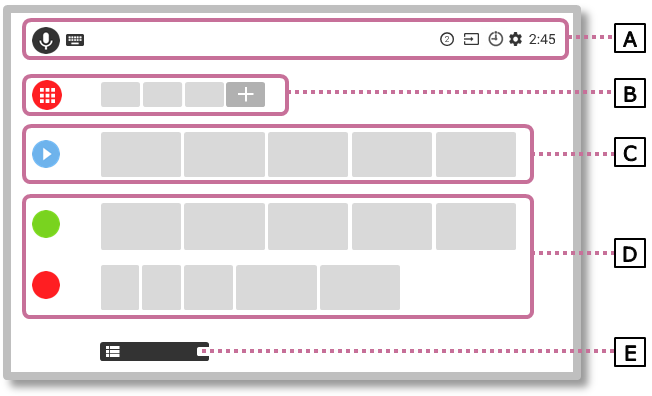
[A] Αναζήτηση, Ειδοποιήσεις, Είσοδοι και Ρυθμίσεις
| Icon | Περιγραφή |
| φωνητική αναζήτηση/πληκτρολόγιο στην οθόνη: Εισαγάγετε λέξεις-κλειδιά με το μικρόφωνο στο τηλεχειριστήριο ή το πληκτρολόγιο στην οθόνη της τηλεόρασης και αναζητήστε ποικίλο περιεχόμενο. | |
| Ειδοποιήσεις: Εμφανίζονται όταν υπάρχουν, για παράδειγμα, όταν προκύπτει ένα πρόβλημα σύνδεσης. Ο αριθμός υποδεικνύει τον αριθμό των ειδοποιήσεων. | |
| Είσοδοι: Αλλάζει τη συσκευή εισόδου που είναι συνδεδεμένη στην τηλεόραση. | |
| Ρυθμίσεις: Προσαρμόστε διάφορες ρυθμίσεις που αφορούν την τηλεόραση. | |
 | Χρονοδιακόπτης: Ο χρονοδιακόπτης ενεργοποιεί αυτόματα την τηλεόραση συγκεκριμένη ώρα, όπως όταν ξεκινά το πρόγραμμα που θέλετε να παρακολουθήσετε. Επίσης, σας επιτρέπει να χρησιμοποιείτε την τηλεόραση ως ξυπνητήρι. |
Ειδοποιήσεις ενημέρωσης λογισμικού
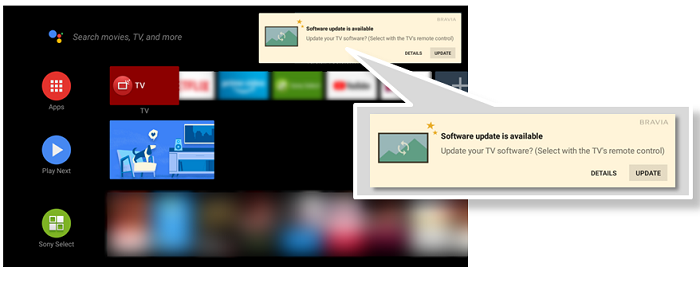
Λειτουργία "εικόνα σε εικόνα" (PIP)
- Η μικρή οθόνη Λειτουργία "εικόνα σε εικόνα" (PIP), τα κουμπιά ελέγχου και οι πληροφορίες εμφανίζονται στο μενού της αρχικής οθόνης. Η μικρή οθόνη βρίσκεται στην κάτω αριστερή ή δεξιά γωνία της αρχικής οθόνης. Για περισσότερες πληροφορίες σχετικά με τη λειτουργία PIP, ελέγξτε τον Οδηγό βοήθειας που βρίσκεται στη σελίδα προϊόντος της τηλεόρασής σας.
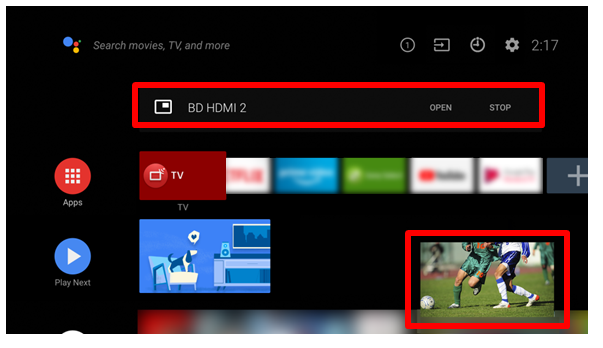
[B] Εφαρμογές 
Εμφανίστε τις αγαπημένες σας εφαρμογές.
- Εμφάνιση της λίστας εφαρμογών:
Αν επιλέξετεΕφαρμογές ή πατήσετε το κουμπί APPS στο τηλεχειριστήριο, εμφανίζεται μια λίστα με τις εγκατεστημένες εφαρμογές.
- Λήψη εφαρμογών:
Επιλέξτε Google Play Store από τη λίστα των εφαρμογών.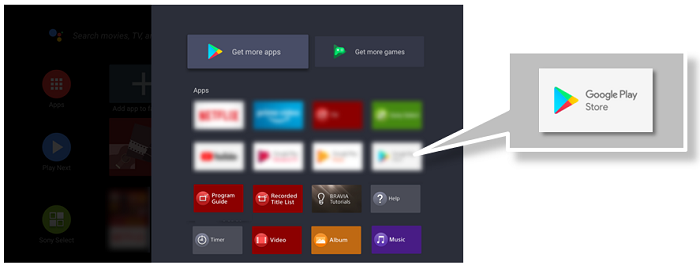
ΣΗΜΕΙΩΣΗ: Οι εφαρμογές που εγκαθιστάτε εμφανίζονται στη λίστα εφαρμογών. - Προσθήκη μιας εφαρμογής στα αγαπημένα:
Επιλέξτε Προσθήκη εφαρμογών στα αγαπημένα για να προσθέσετε μια εφαρμογή στα αγαπημένα. - Αλλαγή της σειράς εφαρμογών / κατάργηση ενός αγαπημένου:
Αν επιλέξετε μια εφαρμογή που έχει προστεθεί και πατήσετε παρατεταμένα το κουμπίστο τηλεχειριστήριο, μπορείτε να αλλάξετε τη σειρά ή να αφαιρέσετε ένα αγαπημένο.
[C] Επόμενο 
Στην ενότητα Επόμενο, μπορείτε να δείτε περιεχόμενο όπως προγράμματα βίντεο που δεν έχετε ολοκληρώσει, το επόμενο επεισόδιο ή νέες σεζόν από τα αγαπημένα σας προγράμματα καθώς και περιεχόμενο που έχετε προσθέσει στην ενότητα Επόμενο.
ΣΗΜΕΙΩΣΕΙΣ:
- Το περιεχόμενο που δεν έχετε παρακολουθήσει ολόκληρο θα προστεθεί αυτόματα στην ενότητα Επόμενο (B).
- Μπορείτε να προσθέσετε μη αυτόματα περιεχόμενο στην ενότητα Επόμενο επιλέγοντας το περιεχόμενο σε οποιοδήποτε κανάλι και πατώντας παρατεταμένα στη συνέχεια το κουμπί SELECT
στο τηλεχειριστήριο.
- Δεν μπορούν να προστεθούν όλες οι υπηρεσίες και το περιεχόμενο στην ενότητα Επόμενο.
- Η ενότητα Επόμενο δεν εμφανίζεται αν δεν υπάρχει το αντίστοιχο περιεχόμενο.
[D] Κανάλια 
Οι σειρές κάτω από τις [B] Εφαρμογές ονομάζονται Κανάλια. Εδώ, μπορείτε να δείτε προτεινόμενο περιεχόμενο από υπηρεσίες μετάδοσης ροής βίντεο.
*Η ενότητα [C] Επόμενο υπάρχει και στα Κανάλια.
[E] Εξατομίκευση καναλιών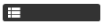
Η επιλογή Εξατομίκευση καναλιών χρησιμοποιείται για την εμφάνιση ή απόκρυψη των επιλεγμένων καναλιών.
ΣΗΜΕΙΩΣΗ: Για να επιστρέψετε στο μενού της αρχικής οθόνης, πατήστε το κουμπί BACK στο τηλεχειριστήριο.
Αντιμετώπιση προβλημάτων:
- Χρειάζεστε βοήθεια;
Συμβουλές, λύσεις και άλλες πληροφορίες υποστήριξης είναι διαθέσιμες με το πάτημα του κουμπιού HELP στο τηλεχειριστήριο ή με την επιλογή του εικονιδίου Βοήθεια στη λίστα των εφαρμογών. - Όταν δεν υπάρχει σύνδεση στο διαδίκτυο
Όταν η τηλεόρασή σας είναι συνδεδεμένη στο διαδίκτυο, οι διαθέσιμες υπηρεσίες και εφαρμογές εμφανίζονται στο μενού αρχικής οθόνης. Από την άλλη πλευρά, όταν το διαδίκτυο είναι αποσυνδεδεμένο, εμφανίζονται στην οθόνη της τηλεόρασης τα εξής μηνύματα "Wi-Fi is not connected" (Το Wi-Fi δεν είναι συνδεδεμένο), "Unable to access Internet" (Δεν είναι δυνατή η πρόσβαση στο διαδίκτυο) ή "Ethernet is not connected" (Το Ethernet δεν είναι συνδεδεμένο).
Μπορείτε να επιλέξετε ΠΑΡΑΒΛΕΨΗ για να αποκρύψετε προσωρινά το εκάστοτε μήνυμα ή να συνδέσετε την τηλεόραση σε ένα δίκτυο για να τα αποκρύψετε μόνιμα.